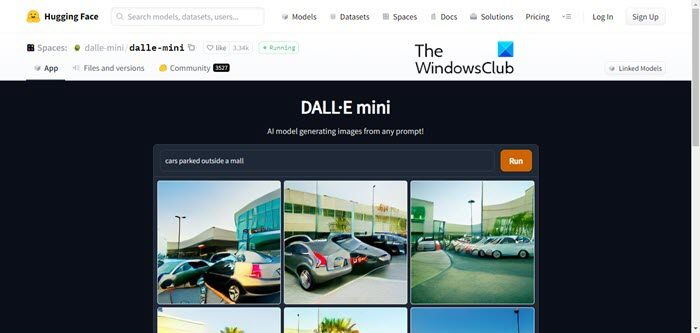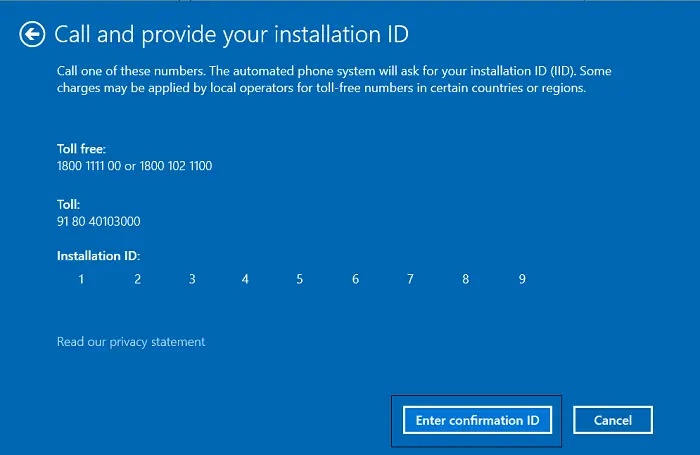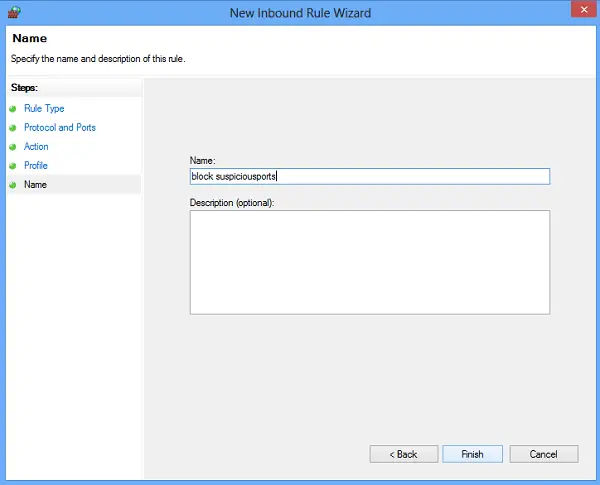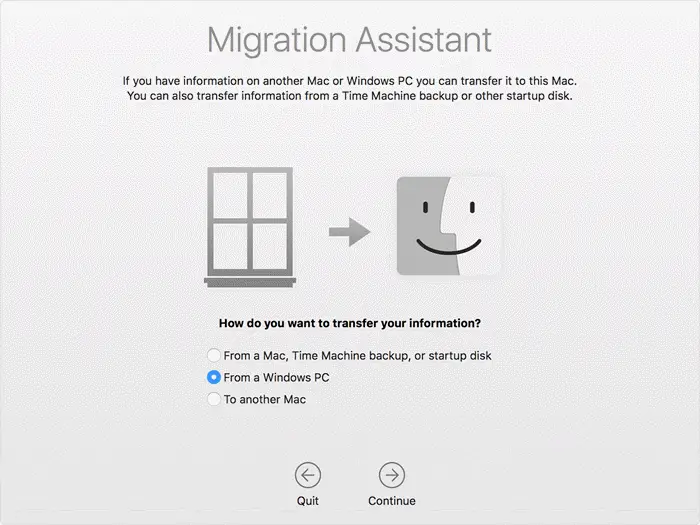この投稿では次のことについて話しますTAP-Windows アダプター、TAP ドライバーの概要、VPN で TAP ドライバーが必要な理由、TAP ドライバーをダウンロードできる場所について説明します。 TAP ドライバーをインストール、更新、アンインストールする方法も説明します。
Windows の設定を開くと、TAP-Windows というプログラムがインストールされていることがわかります。
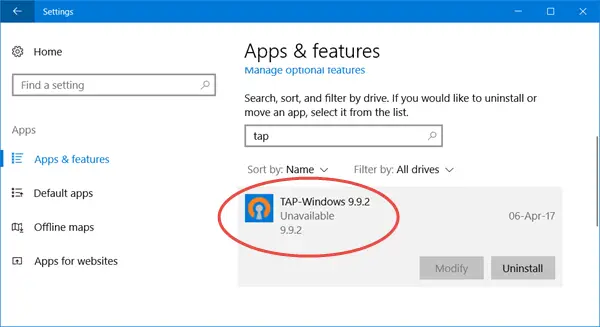
Windows 11/10 ユーザーには、コントロールパネル。

開いている場合デバイスマネージャー[アダプター] を展開すると、そこにも表示されます。
TAP-Windows アダプターとは
- TAP-Windows アダプターWindows OS 上で仮想 TAP デバイス機能を提供します。に設置されています。C:\Program Files\TAP-Windowsフォルダーであり、必要ですVPN ソフトウェア機能するために。
- TAPデバイス仮想ネットワーク カーネル デバイスは完全にソフトウェアでサポートされており、ハードウェア ネットワーク アダプターによってバックアップされません。
- TAPドライバーTAP デバイスが動作するために使用され、イーサネット トンネリングに対する低レベルのカーネル サポートを備えて設計されています。
TAP-Windows は VPN インストーラーに含まれており、VPN ソフトウェアとともに自動的にインストールされるため、TAP-Windows を個別にインストールする必要はありません。
TAP-Windows ドライバーには 2 つのタイプがあります。
- Windows 11/10/8/7/Vista 用の NDIS 6 (TAP-windows6、バージョン 9.21.x)。
- Windows XP 用の NDIS 5 ドライバー (TAP-windows、バージョン 9.9.x)。
場合によっては、このドライバーが原因で問題が発生することがあります。そのうちのいくつかを見てみましょう。
このシステム上の TAP-Windows アダプターは現在使用されています
メッセージが表示された場合このシステム上のすべての TAP-Windows アダプターは現在使用中ですまたは、VPN ソフトウェアの起動時に問題が発生している場合は、TAPアダプターを再起動しますそれが役立つかどうかを確認してください。これを行うには、[コントロール パネル] > [ネットワークと共有センター] を開き、[アダプター設定の変更] をクリックして [ネットワーク接続] を開きます。
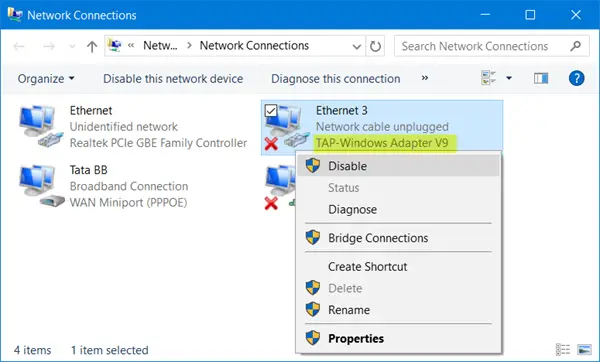
ローカル エリア接続の 1 つにアンダー名があることがわかります。TAP-Windows アダプター。それを右クリックして選択します無効にする。数秒後、再度右クリックして選択します有効にする。もう一度接続して、機能するかどうかを確認してください。
VPN ソフトウェアの実行中に他の問題が発生した場合は、コントロール パネルを開いて、そこから次のいずれかを行うことをお勧めします。修理、 またはアンインストールして再インストールするVPN ソフトウェアを確認してください。修復/インストール中に、TAP ドライバーがインストールされます。
TAP-Windows をアンインストール、無効化、または更新する場合は、Windows の WinX メニューからデバイス マネージャーを開き、[アダプター] を展開すると、TAP-Windows アダプターが表示されます。
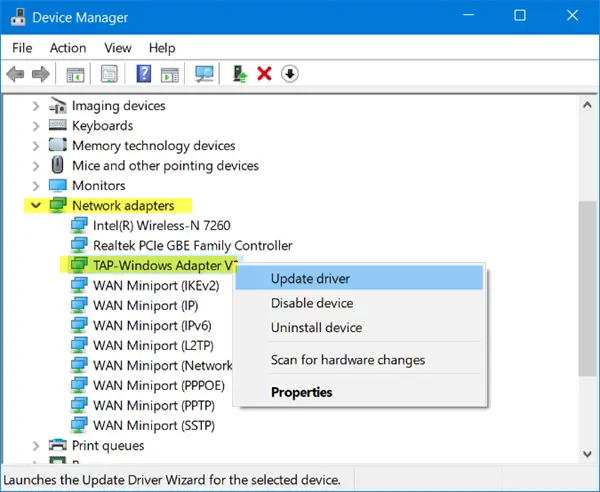
それを右クリックすると、次のオプションが表示されます。ドライバーを更新、無効化、またはアンインストールする。
このシステムには TAP-Windows アダプターがありません
VPN ソフトウェアがこのドライバがコンピュータにインストールされていないことを検出した場合、次のメッセージが表示される場合があります。このシステムには TAP-Windows アダプターがありませんエラーメッセージ。次に、セットアップをダウンロードしてドライバーをインストールする必要があります。
TAP-Windows アダプター ドライバーのダウンロード
TAP-Windows ドライバー ファイルをダウンロードするには、次の Web サイトにアクセスしてください。openvpn.net。下にスクロールすると、ダウンロード リンクが表示されます。
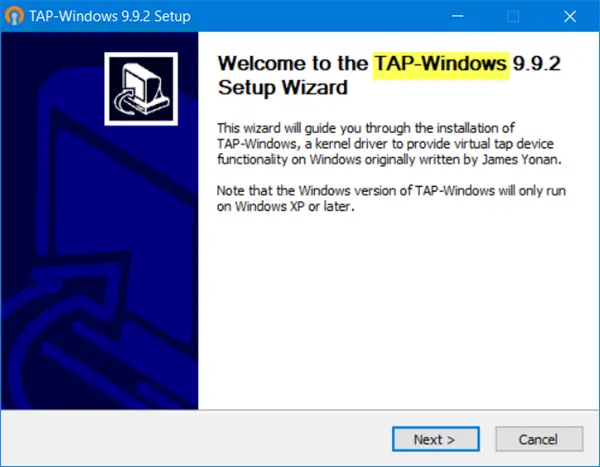
インストーラーを実行します。ドライバーのインストールが完了したら、コンピューターを再起動して確認してください。
インターネット接続が機能しなくなった場合は、このアダプターをアンインストールして、問題が解決するかどうかを確認してください。そうでない場合は、このドライバーの最新バージョンをアンインストールして、新たに再インストールする必要がある可能性があります。
Tap Windows アダプターをアンインストールできますか?
Tap Windows アダプターは、通常どおりコントロール パネルまたは設定から、または次のようにデバイス管理からアンインストールできます。
デバイス マネージャーを開き、[ネットワーク アダプター] を展開し、[TAP-Windows アダプター V9] を右クリックして、[プロパティ] を選択します。 [ドライバー] タブで、[アンインストール] をクリックし、[このデバイスのドライバー ソフトウェアを削除する] を選択し、[OK] をクリックして、PC を再起動します。
次に読む:Windows で VPN が機能しない。